Dead Pixel Fixer til at teste, opdage, reparere og reparere døde pixels
Døde pixel(Dead Pixels) er et almindeligt problem, som LCD -skærme står over for. Når en pixel går død, viser LCD -skærmen ikke det korrekte farveoutput. I en død pixel er alle tre underpixler permanent slukket, hvilket giver en pixel, der er permanent sort. En fast pixel sidder fast på en bestemt farve, den er altid 'tændt'. Det kan repareres. De fortsætter med at modtage strøm til enhver tid. En død pixel er simpelthen død og er for det meste sort i farven. De modtager ikke strøm. Det er svært at rette op på døde pixels.
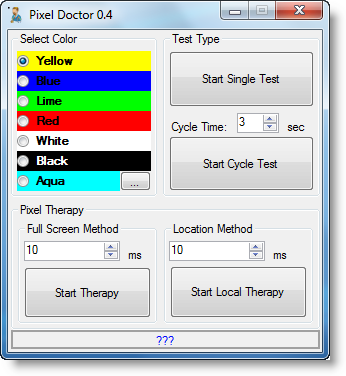
Dead Pixel Fixer
1] Pixel Doctor
Det er et praktisk værktøj, der gør det muligt for dig nemt at reparere de døde pixels på din LCD -skærm. For at rette en død pixel skal du vælge en farve og starte en enkelt test. Hvis du ser døde pixels på din LCD -skærm, skal du køre Start Therapy - testene(Method) , enten gennem fuldskærmsmetoden eller placeringsmetoden(Location Method) . Du kan downloade den her(here) .(here.)
2] Skadede Pixels
Dette er endnu et sådant værktøj, der stort set udfører den samme funktion. InjuredPixels giver dig mulighed for nemt at tjekke for døde eller defekte pixels på LCD - skærme. InjuredPixels kan bruges til at teste en ny LCD -skærm inden køb, eller en allerede købt skærm i garantiperioden. Hent den her(here)(here) .
3] Pixel Reparation
Pixel Repair lader dig opdage de fastsiddende pixels ved en manuel skærmtest, du kan klikke på en hvilken som helst farve fra Dead Pixel Locater , og farven vil blive vist på hele skærmen, og så skal du manuelt lede efter eventuelle døde eller fastsiddende pixels, du kan ændre baggrundsfarver ved at bruge piletasterne fra dit tastatur, og når du er færdig med at lokalisere de døde pixels, kan du trykke på escape for at vende tilbage til Pixel Repair . Hvis du ikke er i stand til at finde de døde pixels, skal du se på eksemplerne nedenfor Dead Pixel Locater .
4] IsMyLcdOK
IsMyLcdOK lader dig tjekke din Windows -computerskærm for døde pixels. Når programmet er pakket ud, skal du klikke på den eksekverbare fil, og med det samme skulle brugergrænsefladen dukke op.
Håber du finder disse værktøjer nyttige.
Related posts
Pixel Repair: En Stuck Pixel Fixer til at registrere og reparere fastsiddende pixels
Hvordan finder man ud af hvilket bundkort du har på Windows 10/11 pc?
Bedste Software & Hardware Bitcoin Wallets til Windows, iOS, Android
Bedste kablede og trådløse gaming headsets
Overvåg temperatursensorer, blæser, spændinger, belastning, urhastigheder
Sådan deaktiverer eller deaktiverer du hardwareacceleration i Windows 11/10
Bedste hærdet glas pc-tasker til at beskytte din Windows-computer
Hvorfor fejlede eller gik min harddisk ned så hurtigt og uden nogen åbenbar grund?
Windows Server 2022 hardwarekrav
HP 3D DriveGuard beskytter harddisken mod beskadigelse efter utilsigtet tab
Chipsæt og bundkort, der understøtter Windows 11-operativsystemet
10 bedste bærbare låse tilgængelige online på Amazon
Applikationen kan ikke finde scanner - WIA_ERROR_OFFLINE, 0x80210005
Liste over pc'er, der understøtter Windows Hello i Windows 10
Bedste USB-C-skærme i 2019
Liste over faktorer, du skal overveje, når du køber en computer
Sådan finder du ud af processormærke og -model på en bærbar Windows 10
DIY PC: Byg din egen computer ved hjælp af disse online værktøjer
10 bedste fotoscannere til Windows-computere
Sådan bortskaffer du gamle computere sikkert og sikkert
